Dati mūsdienu tirgū ir neaizstājami, jo viss ir ļoti atkarīgs no tiem. Tā kā interneta sasniedzamība turpina pieaugt un arvien vairāk lietotāju ienirst tiešsaistes dzīvē, datu apjoms, ar kuru uzņēmumi nodarbojas, palielinās. Datu ģenerēšanas mērogs ir milzīgs.
Pie ātruma, kādā pieejamie dati paplašinās, uzņēmumiem, kuri izmanto šos datus, arī jāpaliek tiem līdzi, un tādēļ tas bieži liek viņiem domāt stratēģijas par to, kā efektīvi pārvaldīt ienākošo milzīgo informācijas daudzumu, lai tas izdotos. galu galā neapgrūtina to uzglabāšanas pakalpojumus.
Diska nodalīšana ir viena noderīga un populāra metode, ko izmanto, lai optimizētu krātuves resursu izmantošanu. Šī ir noderīga tehnika, jo jūsu krātuves vietas tiek sadalītas atsevišķās, konkrētās jomās, kas ļauj uzņēmumam labāk izmantot krātuves pakalpojumu.
Linux lietotājiem viens no šādiem nodalījumu pārvaldniekiem ir KDE nodalījumu pārvaldnieks, kas tiks detalizēti aplūkots šajā rakstā.
Kas ir KDE nodalījumu pārvaldnieks?
KDE Partition Manager ir lietojumprogramma, ko izmanto diska pārvaldības uzdevumiem jūsu sistēmā. Šī lietotne ļauj lietotājiem izveidot jaunas failu sistēmas neatkarīgi no tā, vai tajā ir jau esošs nodalījums vai jauns; pārvietot vai dzēst šos nodalījumus; un mainiet nodalījuma lielumu, nezaudējot datus.
Papildus tam tas ļauj arī izveidot dublējumu no nodalījumiem, kā arī atjaunot dublējuma versiju. KDE nodalījumu pārvaldnieks atbalsta lielu skaitu failu sistēmu, no kurām ievērojamākās ir NTFS, FAT, F2FS un tā tālāk. Tāpat kā visas citas KDE lietojumprogrammas, arī Partition Manager tiek izlaists ar GNU publisko licenci, padarot to pilnīgi brīvu lietojamu un atvērtā koda.
KDE Partition Manager instalēšana, izmantojot Apt
KDE Partition Manager ir iekļauts oficiālajā Ubuntu krātuvē, padarot to pieejamu instalēšanai, izmantojot apt. Pirmkārt, jums būs jāatjaunina Ubuntu sistēmas apt kešatmiņa, ko var izdarīt, terminālā ievadot šādu komandu:
$ sudo apt-get atjauninājumsPēc tam instalējiet KDE nodalījumu pārvaldnieku, izpildot šādu komandu:
$ sudo apt instalējiet partitionmanager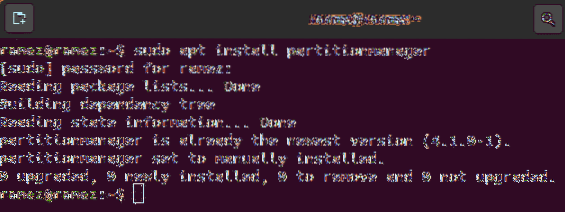
Izmantojot KDE Partition Manager
Pēc KDE Partition Manager instalēšanas to var atrast savā sistēmā instalēto lietojumprogrammu sarakstā.
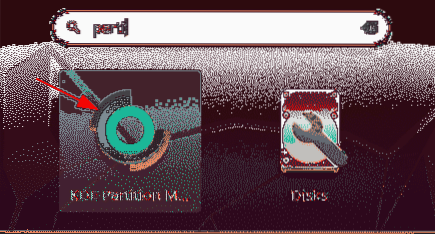
Atverot nodalījumu pārvaldnieku, jūs sagaida uzvedne ar aicinājumu autentificēt savu identitāti. Ievadiet paroli un nospiediet enter. Pēc tam nodalījumu pārvaldnieks sāks skenēt jūsu disku, lai tajā būtu ieraksts par visām jūsu sistēmā esošajām diska ierīcēm.
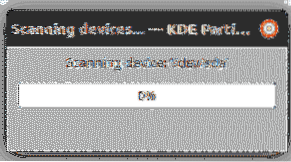
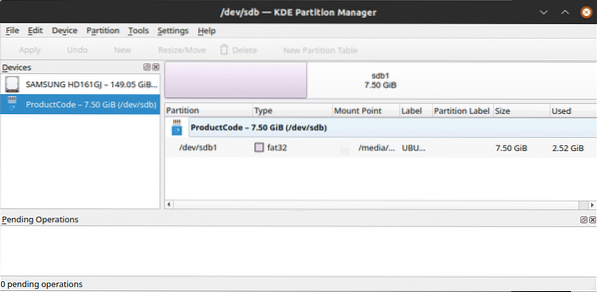
Pēc skenēšanas lietotne pēc tam sniegs jums pilnu jūsu diskdziņu izklāstu, sniedzot detalizētu informāciju, ieskaitot nodalījuma veidu, nodalījuma kopējo izmēru, iztērētās vietas daudzumu utt. KDE nodalījumu pārvaldnieka galvenajās sastāvdaļās ir ierīces panelis, kurā norādītas visas ierīces, kuras var atrast jūsu sistēmā; grafiski un koku skats, kas abi parāda atšķirīgu starpsienu attēlojumu; gaida operācijas,kas satur visas operācijas, kuras gaida izpildi; un daži citi paneļi.
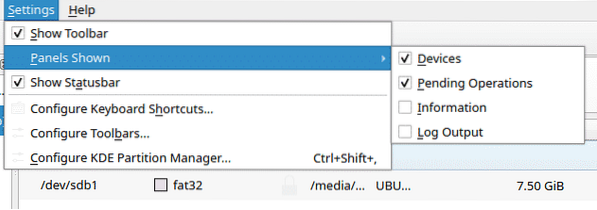
Jūs varat pievienot vairāk paneļu, dodoties uz Iestatījumi izvēlnes vienumu un pēc tam pārbaudot paneļus, kurus vēlaties parādīt Parādīti paneļi sadaļā.
Lai mainītu jebkura nodalījuma lielumu vai izdzēstu to, vispirms ierīču panelī atlasiet pareizo ierīci un pēc tam ar peles labo pogu noklikšķiniet uz nodalījuma, kuram vēlaties lietot vēlamo darbību. Klikšķis atvienot. Tas tiek darīts, jo darbības var piemērot tikai nenomontētam nodalījumam.
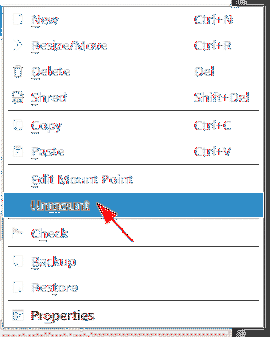
Lai mainītu nodalījuma lielumu, vēlreiz noklikšķiniet ar peles labo pogu un atlasiet mainīt izmērus / pārvietot opciju vai nospiediet taustiņus Ctrl + R, kas atvērs šādu dialogu:
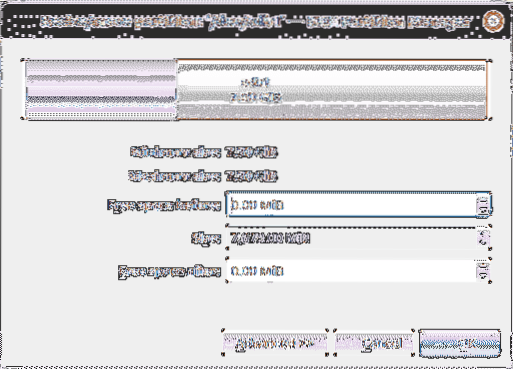
Varat spēlēt ar atmiņas lielumu. Kad esat apmierināts ar vērtībām, nospiediet labi, kas pievienos jaunu darbību gaidošo darbību sarakstam, kā arī grafisko un koku skatu atjaunināšanu.
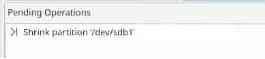
Pēc izmēru maiņas un citu atbilstošo darbību piemērošanas šīs izmaiņas jāpielieto, lai tās būtu pastāvīgas. To var izdarīt, dodoties uz Rediģēt izvēlnes vienumu un atlasot Piesakies. Tas atvērs dialoglodziņu, lai apstiprinātu, vai vēlaties piemērot visas gaidošās darbības. Klikšķis labi un process sāksies. Kad visas neapstiprinātās operācijas ir piemērotas, jūs saņemsit veiksmes ziņojumu kopā ar pārskatu, kurā būs visa informācija par visu procesu.
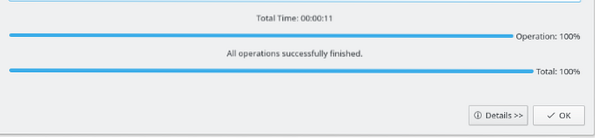
Var izmantot arī KDE nodalījumu pārvaldnieku formātā jūsu starpsienas. Lai to izdarītu, vēlreiz, atvienot savu nodalījumu un pēc tam ar peles labo pogu noklikšķiniet un atlasiet dzēst opciju vai nospiediet dzēst poga, pēc kuras jūsu nodalījumam vajadzētu izskatīties apmēram šādi:
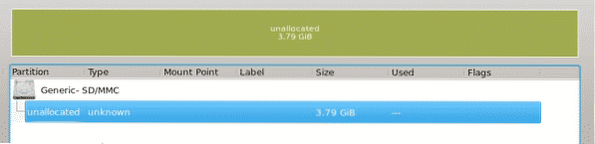
Pēc tam ar peles labo pogu noklikšķiniet un atlasiet Jauns opcija vai trāpījums Ctrl + n, kas atvērs šādu uzvedni:
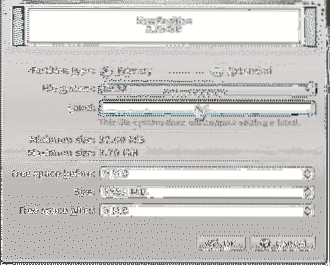
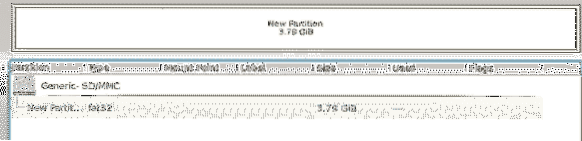
Iestatiet opcijas, kuras vēlaties, lai jūsu nodalījums būtu, un pēc tam nospiediet labi (noteikti atlasiet, kāda veida failu sistēma jūs vēlaties, lai jūsu jaunais nodalījums būtu). Šis attēls parāda rezultātu, kas jums jāiegūst pēc šīs darbības veikšanas:
Tagad noklikšķiniet uz Piesakies poga no Rediģēt izvēlnes vienumu, noklikšķiniet uz labi gaidošo darbību dialoglodziņā un pēc tam pagaidiet, līdz process būs pabeigts, un pēc tam redzēsit kaut ko līdzīgu:
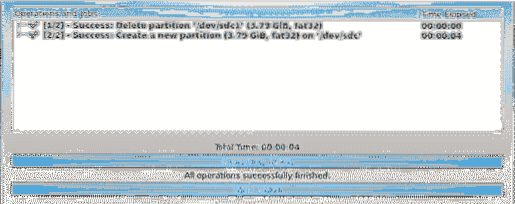
Un, voilà! Tagad jums ir formatēts nodalījums.
Kāpēc izmantot KDE nodalījumu pārvaldnieku?
KDE Partition Manager ir spēcīga utilītu programma, kas lietotājiem piedāvā dažādas funkcijas, lai apstrādātu diska ierīces. Atbalstot lielu skaitu failu formātu un to var brīvi izmantot, KDE Partition Manager noteikti ir diezgan mainīgs spēļu pārvaldnieks datu pārvaldībā.
 Phenquestions
Phenquestions

